Как да добавите елемент, за да изпълните задачата в панела за задачи на Windows 11
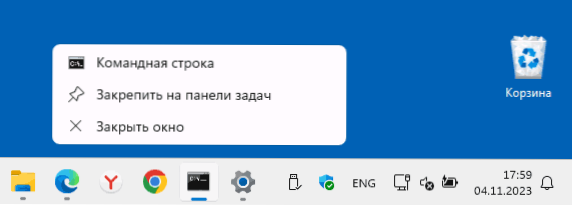
- 2152
- 521
- Lowell Altenwerth
В последните актуализации на Windows 11 се появиха няколко незабележими възможности, някои от които може да се окажат полезни за широк кръг от потребители. Една от тях е възможността да се активира допълнителен елемент от контекстното меню за бутони на работещи програми в панела на лентата на задачите.
В тези прости инструкции как да добавите елемента „пълна задача“ в контекстното меню на бутоните на програмата на панела за задачи на Windows 11.
Завършване на проблема с десния бутон на панела на лентата на задачите
Когато натиснете десния -бутон мишка на иконата на работещо приложение в лентата на задачите в Windows 11, по подразбиране ще видите „Затворете прозореца“, „Оправете задачите“ или „Задачи на издаване“, за някои програми - Списъкът с пресичания.
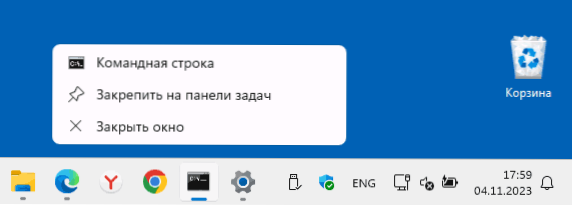
Ако често се справяте със програми за замразяване, можете да знаете, че „Затворете прозореца“ няма да работи за тях и трябва да използвате задачите или други инструменти за задължителното завършване на програмите (както е насилствено затворете програмата в Windows).
За да опростите принудителното затваряне на програми и игри, можете да използвате следните стъпки:
- Отворете системата "Параметри" - "и отидете в секцията" За разработчици ".
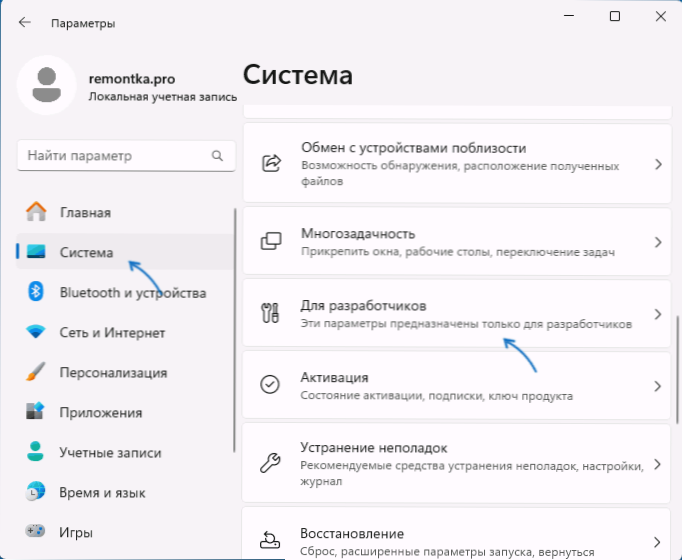
- Включете опцията „изпълнете задачата. Включване на завършването на проблема на панела на задачите с правилния бутон на мишката ". В този случай не е необходимо да се включва режимът на разработчиците.
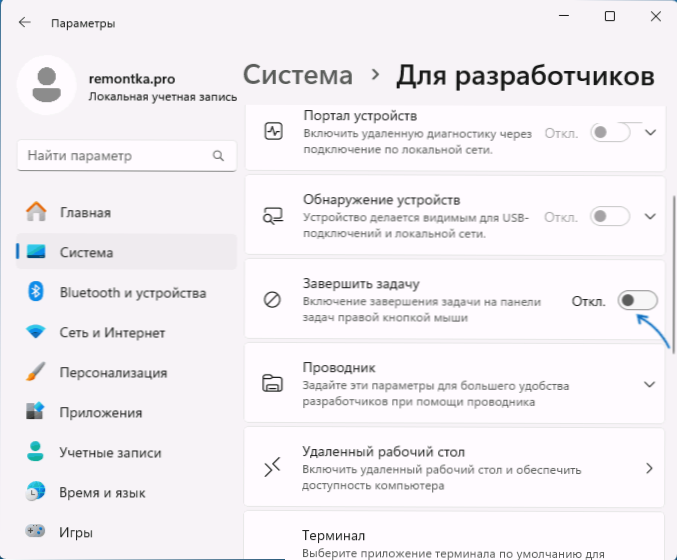
- Готов, сега в контекстното меню на програмите ще се появи елементът „Пълна задача“, който работи подобно на същия елемент в диспечера на задачата:
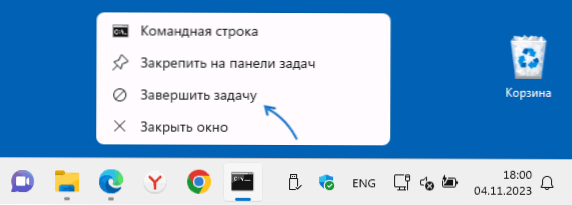
Ако на 3 -та стъпка не виждате необходимата точка, ще трябва да инсталирате наличните актуализации на Windows 11 с помощта на Центъра за актуализиране.
Надявам се, че някои от читателите ще бъде полезна нова възможност и ще спестите време.
- « Неизвестно изключение на софтуера 0xc06d007e - Как да поправя?
- Как да създадете екранна снимка в Microsoft Word »

